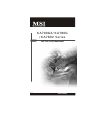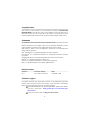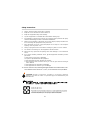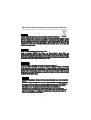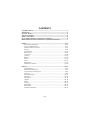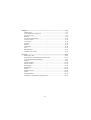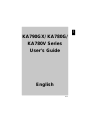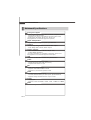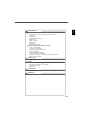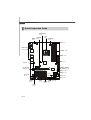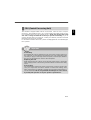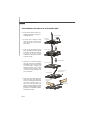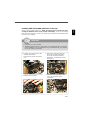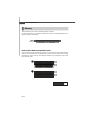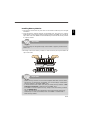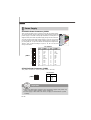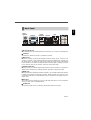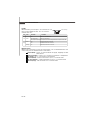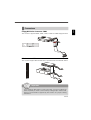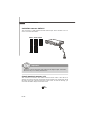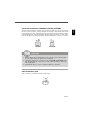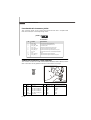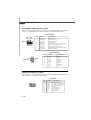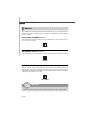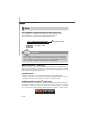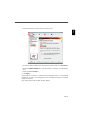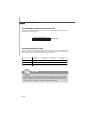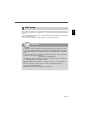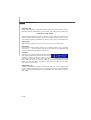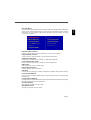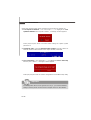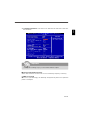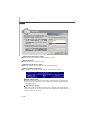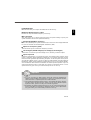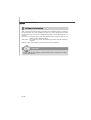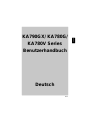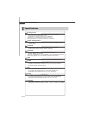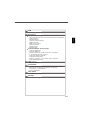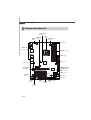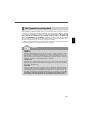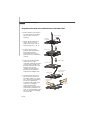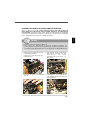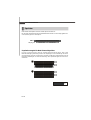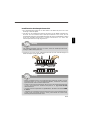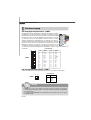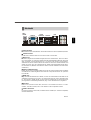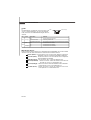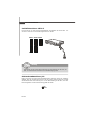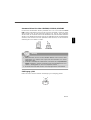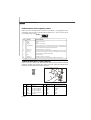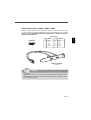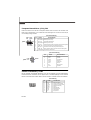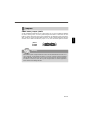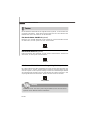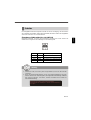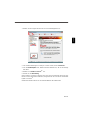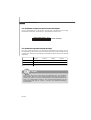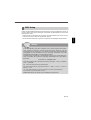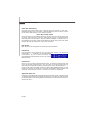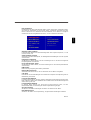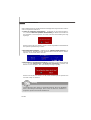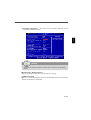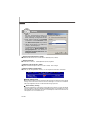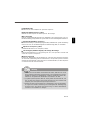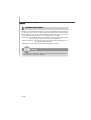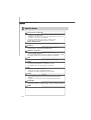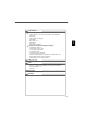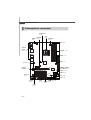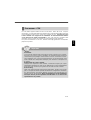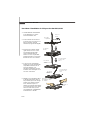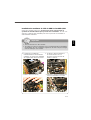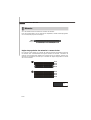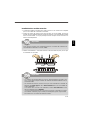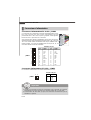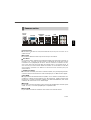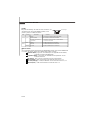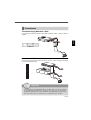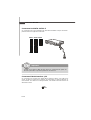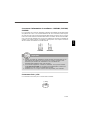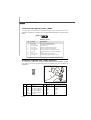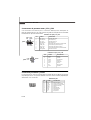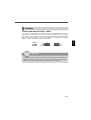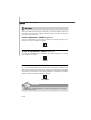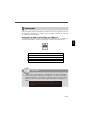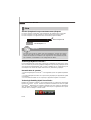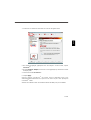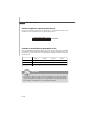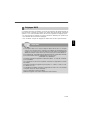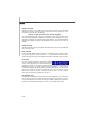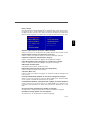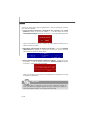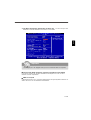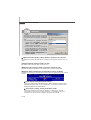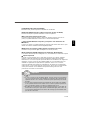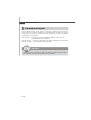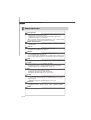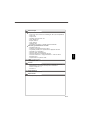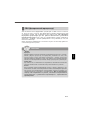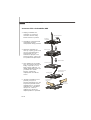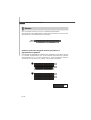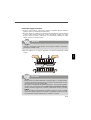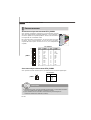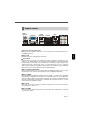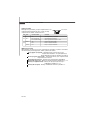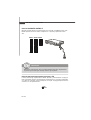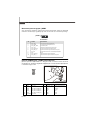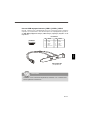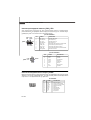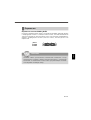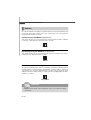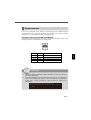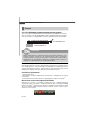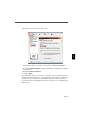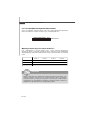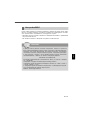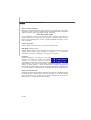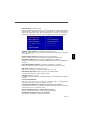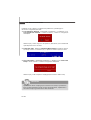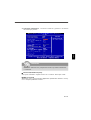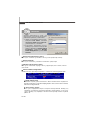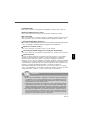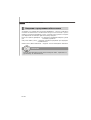MSI KA780G-Serie Manuel utilisateur
- Catégorie
- Cartes mères
- Taper
- Manuel utilisateur
Ce manuel convient également à
La page est en cours de chargement...
La page est en cours de chargement...
La page est en cours de chargement...
La page est en cours de chargement...
La page est en cours de chargement...
La page est en cours de chargement...
La page est en cours de chargement...
La page est en cours de chargement...
La page est en cours de chargement...
La page est en cours de chargement...
La page est en cours de chargement...
La page est en cours de chargement...
La page est en cours de chargement...
La page est en cours de chargement...
La page est en cours de chargement...
La page est en cours de chargement...
La page est en cours de chargement...
La page est en cours de chargement...
La page est en cours de chargement...
La page est en cours de chargement...
La page est en cours de chargement...
La page est en cours de chargement...
La page est en cours de chargement...
La page est en cours de chargement...
La page est en cours de chargement...
La page est en cours de chargement...
La page est en cours de chargement...
La page est en cours de chargement...
La page est en cours de chargement...
La page est en cours de chargement...
La page est en cours de chargement...
La page est en cours de chargement...
La page est en cours de chargement...
La page est en cours de chargement...
La page est en cours de chargement...
La page est en cours de chargement...
La page est en cours de chargement...
La page est en cours de chargement...
La page est en cours de chargement...
La page est en cours de chargement...
La page est en cours de chargement...
La page est en cours de chargement...
La page est en cours de chargement...
La page est en cours de chargement...
La page est en cours de chargement...
La page est en cours de chargement...
La page est en cours de chargement...
La page est en cours de chargement...
La page est en cours de chargement...
La page est en cours de chargement...
La page est en cours de chargement...
La page est en cours de chargement...
La page est en cours de chargement...
La page est en cours de chargement...
La page est en cours de chargement...
La page est en cours de chargement...
La page est en cours de chargement...
La page est en cours de chargement...
La page est en cours de chargement...
La page est en cours de chargement...
La page est en cours de chargement...
La page est en cours de chargement...
La page est en cours de chargement...
La page est en cours de chargement...
La page est en cours de chargement...
La page est en cours de chargement...
La page est en cours de chargement...
La page est en cours de chargement...
La page est en cours de chargement...
La page est en cours de chargement...
La page est en cours de chargement...
La page est en cours de chargement...
La page est en cours de chargement...

Fr-1
Français
KA790GX/ KA780G/
KA780V Séries
Guide d’utilisation
Français

Fr-2
Carte mère MS-7551
Spécifications
Processeurs supportés
- AMD
®
Phenom FX/X4/X3/X2, Athlon 64 FX/X2, Sempron dans le
paquet Socket AM2+/ AM2
- Supporte le connecteur de 4 pins du ventilateur de CPU avec le
contrôle de la vitesse du ventilateur
(Pour plus d’informations sur le CPU, veuillez visiter
http://global.msi.com.tw/index.php?func=cpuform)
Hyper Transport Bus
- HyperTransport 3.0 supporte la vitesse jusqu’à 2600 MHz
Chipset
- North Bridge : chipset AMD
®
RS780D/ RS780/ RS780C
- South Bridge : chipset AMD
®
SB700/ SB750
Mémoire supportée
- DDR2 1066/800/667/533 SDRAM (240pin/ 1.8V)
- 4 DDR2 DIMMs (8GB Max)
(Pour plus d’informations sur les composants compatibles, veuillez
visiter http://global.msi.com.tw/index.php?func=testreport)
LAN
- Supporte 10/100/1000 Fast Ethernet par Realtek 8111C
Audio
- Puce intégrée par Realtek
®
ALC888
- 8-canaux audio flexibles avec détection de jack
- Compatible avec les spécifications d’Azalia 1.0
IDE
- 1 port IDE par SB700/ SB750
- Supporte les modes Ultra DMA 66/100/133
- Supporte les modes d’opération PIO, Bus Master
SATA
- 5 ports SATAII par SB700/ SB750
- 1 port ESATA (External-SATA) (panneau arrière) par SB700/
SB750
- Supporte le stockage et un taux de transfert jusqu’à 3 Gb/s
Disquette
- 1 port de disquette
- Supporte 1 FDD avec 360KB, 720KB, 1.2MB, 1.44MB et 2.88MB
RAID
- SATA1~5 supportent le mode RAID 0/ 1/ 0+1/ 5

Fr-3
Français
Connecteurs
Panneau arrière
- 1 port PS/2 pour une souris ou un clavier (auto détection)
- 1 port VGA
- 1 port DVI-D
- 1 jack S/PDIF-out optique
- 1 port HDMI
- 6 ports USB 2.0
- 1 port ESATA
- 1 jack LAN
- 6 jacks audio flexibles
Connecteurs/ boutons/ interrupteurs intégrés
- 3 connecteurs USB 2.0
- 1 connecteur de port Sérial
- 1 connecteur audio avant
- 1 connecteur CD-in
- 1 connecteur TPM (optionnel)
- 1 connecteur châssis intrusion
- 1 bouton d’alimentation et 1 bouton de réinitialisation et 1
bouton d’effacement CMOS (optionnel)
- 1 interrupteur d’overclocking du FSB
TPM (optionnel)
- Supporte TPM
Slots
- 1 slot PCI Express x16 compatible avec les spécifications de
PCIE 2.0, supporte la technologie ATi Hybrid CrossFireX
TM
- 1 slot PCI Express x 1
- 3 slots PCI
Dimension
- ATX (30.5cm X 23.0 cm)
Montage
- 6 trous de montage

Fr-4
Carte mère MS-7551
DDR2, Fr-8
Panneau
arrière
I/O, Fr-11
CPUFAN1,
Fr-15
JPWR2, Fr-10
IDE1, Fr-13
JUSB1~3,
Fr-17
SATA1~5, Fr-14
FDD1,
Fr-13
CPU,
Fr-5
Guide rapide des composants
SYSFAN1, Fr-15
JPWR1,
Fr-10
JFP1, Fr-18
JCD1,
Fr-15
JAUD1,
Fr-16
JBAT1,
Fr-19
JCOM1,
Fr-18
Slots PCI,
Fr-24
Slot PCI
Express, Fr-22
SYSFAN2,
Fr-12
JCI1, Fr-14
POWER1/ RESET1/
CLR_CMOS1,Fr-20
JTPM1, Fr-16
JFP2, Fr-18
OCSWITCH1,
Fr-21

Fr-5
Français
La carte mère supporte AMD
®
Phenom FX/X4/X3/X2, Athlon 64 FX/X2, Sempron
processeurs. La carte mère utilise une douille de CPU nommé Socket AM2+/ AM2 pour
une installation facile du CPU. Quand vous installer le CPU, assurez-vous que
l’unité centrale soit équipée d’un ventilateur de refroidissement attaché
sur le dessus pour éviter la surchauffe. Si vous n’en avez pas, contactez votre
revendeur pour en acheter et installez les avant d’allumer votre ordinateur.
Pour plus d’informations sur le CPU, veuillez visiter http://global.msi.com.tw/index.
php?func=cpuform
Processeur : CPU
Important
Surchauffe
La surchauffe endommage sérieusement l’unité centrale et le système.
Assurez-vous toujours que le ventilateur de refroidissement fonctionne
correctement pour protéger l’unité centrale contre la surchauffe. Assurez-
vous d’appliquer une couche d’enduit thermique (ou film thermique) entre
l’unité centrale et le dissipateur thermique pour améliorer la dissipation de
la chaleur.
Replacement de l’unité centrale
Lorsque vous remplacez l’unité centrale, commencez toujours par couper
l’alimentation électrique de l’ATX ou par débrancher le cordon d’alimentation
de la prise mise à la terre pour garantir la sécurité de l’unité centrale.
Overclocking
Cette carte mère supporte l’overclocking. Néanmoins, veuilez vous assurer
que vos composants soient capables de tolérer des configurations anormales,
lors d’overclocking. Tout envie dépérer au dessus des spécifications du
produit n’est pas recommandé. Nous ne garantissons pas les dommages
et risques causés par les opérations insuffisantes ou au dessus des
spécifications du produit.

Fr-6
Carte mère MS-7551
Procédure d’installation de CPU pour Socket AM2+/ AM2
1.Veuillez éteindre l’alimentation
et en débrocher le cordon
avant d’installer le CPU.
2.Tirez le levier vers le haut et
assurez-vous que celui-ci est
bien en position ouverte
maximum (angle de 90 degrés).
3.Recherchez la flèche dorée
(gold arrow) du CPU. Il faut
que la flèche do’ée dirige
comme montrée dans le
dessin. Le CPU ne peut être
installé que dans un seul sens.
Baissez le CPU sur la douille.
4. Si le CPU est correctement
installé, les picots doivent être
complément enfoncés et ne
sont plus visibles. Une
mauvaise installation pourrait
entraîner des dommages vis-à-
vis de la carte mère.
5. Mettez le CPU fermement dans
la douille et fermez le levier. Il
est possible que le CPU bouge
quand vous fermez le levier.
Alors veuillez toujours le
fermez en appuyant fermement
sur le haut du CPU avec l’autre
main afin d’assurer qu’il est
correctement et complètement
enfoncé dans la douille.
Open the lever
90 degree
Sliding
the plate
Gold arrow
Gold arrow
Gold arrow
Correct CPU
placement
O
Incorrect CPU
placement
Press down
the CPU
Close
the lever
Bougez
le plateau
Tirez le
levier
90 degrés
La flèche
dorée
La flèche
dorée
Le placement
correct du
CPU
La flèche
dorée
Le placement
incorrect du
CPU
Mettez le CPU
fermement dans
la douille
Fermez le
levier

Fr-7
Français
Installation du ventilateur du CPU de AMD Socket AM2+/AM2
Quand vous installez votre CPU, assurez-vous que le CPU possède un
système de refroidissement pour prévenir les surchauffes. Si vous n’en
avez pas, contactez votre revendeur pour vous en procurer un et installer le
avant d’allumer l’ordinateur.
2. Localisez le levier de fixation et
accrochez-le bien sur son
encoche. Localisez le levier de
fixation et levez-le.
1.Positionnez le système de
refroidissement sur le mécanisme
d’attache. Accrochez une extrémité
de l’agrafe avant de tout accrocher.
3.Fixez le levier vers le bas.
4.Attachez le câble de ventilateur de
CPU au connecteur sur la carte.
Levier de fixation
Important
1. Lisez le statut du CPU dans le BIOS.
2. Les photos de carte sont montrées ici pour une démonstration de l’installation
du ventilateur des CPU seulement. L’apparence de votre carte peut changer
selon le model que vous achetez.

Fr-8
Carte mère MS-7551
Mémoire
Ces slots DIMM servent à installer les modules de mémoire.
Pour plus d’informations sur les composants compatibles, veuillez visiter http://global.
msi.com.tw/index.php?func=testreport
DDR2
240-pin, 1.8V
1
DIMM1
DIMM2
DIMM3
DIMM4
2
DIMM1
DIMM2
DIMM3
DIMM4
Règles de population des mémoire à canaux-doules
En mode de Canal double, les modules de mémoire peuvent transmettre et recevoir
les données avec simultanément deux lignes omnibus de données. L’activation du
mode de Canal double peut améliorer les performances du système. Veuillez vous
reporter aux illustrations suivantes pour connaître les règles de population en mode
de Canaux-doubles.
64x2=128 pin56x2=112 pin
Empty
Installed
Installé
Vide

Fr-9
Français
Important
- Les modules de mémoire DDR2 ne sont pas interchangeables par DDR et vice
versa. Vous devez toujours installer les modules de mémoire DDR2 dans les
slots DDR2 DIMM.
- En mode Dual-Channel, assurez-vous que vous installez les modules de
mémoire du même type et de la même densité dans les slots DIMM de
canaux différents.
- Pour lancer avec succès votre ordinateur, insérez tout d’abord les mod-
ules de mémoire dans le DIMM1.
- A cause du développement de la ressource du chipset, la densité du systčme
sera détecté seulement jusqu’à 7+GB (non 8GB plein) quand chaque DIMM
est installé avec un module de mémoire de 2GB.
Installation des modules mémoire
1. Le module de mémoire possède une seule encoche en son centre et ne s’adaptera
que s’il est orienté de la manière convenable.
2. Insérez le module de mémoire à la verticale dans le slot du DIMM. Poussez-le
ensuite jusqu’à l’extrémité dorée du module de mémoire, soit profondément insérée
dans le slot du DIMM. Le clip en plastique situe de chaque cote du module va se
fermer automatiquement.
3. Vérifiez manuellement si la barrette mémoire a été verrouillée en place par les clips
du slot DIMM sur les côtés.
Important
Vous pourrez à peine voir l’extrémité dorée si le module de mémoire est
correctement inséré dans le slot du DIMM.
Encoche
Volt

Fr-10
Carte mère MS-7551
Connecteur d’alimentation
PIN SIGNAL
13 +3.3V
14 -12V
15 GND
16 PS-ON#
17 GND
18 GND
19 GND
20 Res
21 +5V
22 +5V
23 +5V
24 GND
PIN SIGNAL
1 +3.3V
2 +3.3V
3 GND
4 +5V
5 GND
6 +5V
7 GND
8 PWR OK
9 5VSB
10 +12V
11 +12V
12 +3.3V
Définition de pins
pin 12
pin 13
JPWR2
Connecteur d’alimentation ATX 24-Pin : JPWR2
Ce connecteur vous permet de connecter l’alimentation ATX 24-pin.
Pour cela, assurez-vous que la prise d’alimentation est bien
positionnée dans le bon sens et que les goupilles soient alignées.
Enfoncez alors la prise dans le connecteur.
Vous pourvez aussi utiliser un alimentation 20-pin selon vos besoins.
Veuillez brancher votre alimentation d’énergie avec le pin 1 et le pin
13 si vous voulez utiliser l’alimentation ATX 20-pin (Référez-vous à
l’image à droite). Il y a aussi un infaillible plan sur les pins 11, 12, 23
et 24 afin d’éviter une faute installation.
24
13
1
12
Important
1. Veuillez vous assurer que tous les connecteurs sont connectés aux correctes
alimentations ATX pour garantir une opération stable de la carte mère.
2. L’alimentation de 400 watts (et plus) est fortement recommandée pour la
stabilité du système.
PIN SIGNAL
1 GND
2 GND
3 12V
4 12V
Définition de pins
JPWR1
Connecteur d’alimentation ATX 4-Pin : JPWR1
Le connecteur d’alimentation fournit de l’alimentation au CPU.
1
3 4
2

Fr-11
Français
Panneau arrière
Souris/Clavier
Le standard connecteur de souris/clavier DIN de PS/2
®
est pour une souris ou un
clavier de PS/2
®
.
Port VGA
Le connecteur féminin de DB 15-pin est fournit pour le moniteur.
Port DVI-D
Le connecteur DVI-D (Digital Visual Interface-Digital) vous permet de connecter un
moniteur LCD. Il fournit une interconnexion numérique de haute vitesse entre
l’ordinateur et son périphérique de l’écran. Afin de connecter un moniteur de LCD,
vous n’avez qu’à brancher votre câble de moniteur dans le connecteur DVI-D, et
vous assurer que l’autre côté du câble de moniteur est correctement connecté à
votre moniteur (Veuillez vous référer au manuel de votre moniteur pour plus
d’informations).
S/PDIF-Out optique
Ce connecteur est utilisé pour relier à l’interface S/PDIF (Sony & Philips Digital Inter-
connect Format) de la transmission audio numérique par un câble de fibre optique.
Port HDMI
Le High-Definition Multimedia Interface (HDMI) est un interface d’audio/vidéo tout-
numérique, capable de transmettre les flux décompressés. HDMI supporte toute
forme de TV, y compris le standard, l’intégré, ou le vidéo haute-définition, avec l’audio
numérique de multi-canaux sur un câble simple.
Port USB
Le port USB (Universal Serial Bus) sert à brancher des périphériques USB tels quele
clavier, la souris, ou d’autres périphériques compatibles USB.
Port ESATAA
Le port External-SATA sert à attacher des lecteurs durs externe ESATA.
Port USB
Line-In
Souris /
Clavier
RS-Out
CS-Out
SS-Out
Line-Out
Mic
S/PDIF-Out
optique
Port USB
Port ESATA
LAN
Port VGA
Port USB
Port DVI-D
Port HDMI

Fr-12
Carte mère MS-7551
LAN
La prise standard RJ-45 LAN sert à la connexion
au réseau local (Local Area Network (LAN)). Vous
pouvez y relier un câble de réseau.
Ports Audio
Ces connecteurs audio servent pour les périphériques audio. Vous pouvez différencier
la couleur des prises audio pour obtenir divers effets sonores.
Ligne-In (Bleu) - Ligne In, est utilisée pour un appareil de CD externe,
cassette ou d’autre périphériques.
Ligne-Out (Vert) - Ligne Out, est destiné aux haut-parleurs ou aux
casques d’écoute.
Mic (Rose) - Mic In est un connecteur pour les microphones.
RS-Out (Noir) - Rear-Surround Out en mode de canal 4/ 5.1/ 7.1.
CS-Out (Orange) - Center/ Subwoofer out en mode de canal 5.1/ 7.1.
SS-Out (Gris) - Side-Surround Out en mode de canal 7.1.
Vert / OrangeJaune
Vert Eteinte
LED Couleur LED Statut Condition
Un débit de 10 Mo/sec est sélectionné.
Allumée (plus brillant et
clignotante)
Gauche Jaune Allumée (stable) La connexion au réseau LAN est établie.
Eteinte La connexion au réseau LAN n’est pas établie.
L’ordinateur communique avec un autre ordinateur
sur le réseau local LAN.
Droite Allumée
Orange Allumée
Un débit de 100 Mo/sec est sélectionné.
Un débit de 1000 Mo/sec est sélectionné.

Fr-13
Français
Connecteurs
Connecteur Floppy Disk Drive : FDD1
Ce connecteur supporte le lecteur de disquette de 360KB, 720KB, 1.2MB, 1.44MB ou
2.88MB.
Connecteur IDE : IDE1
Ce connecteur supporte les lecteurs de disque dur IDE, lecteurs optiques de disque
et d’autre périphériques IDE.
Important
Si vous installez deux périphériques IDE sur le même câble, vous devez configurer
les périphériques séparément en mode Master/ Slave par les cavaliers de
configuration. Référez-vous aux documentations des périphériques de IDE offertes
par votre vendeur pour les instructions de configurations des cavaliers.
IDE1
FDD1

Fr-14
Carte mère MS-7551
Connecteur Sérial ATA : SATA1~5
Ce connecteur est un port d’interface de série ATA haut débit. Chaque connecteur
peut être relié à un appareil de série ATA.
Important
Veuillez ne pas plier le câble de série ATA à 90°. Autrement des pertes de
données pourraient se produire pendant la transmission.
SATA2 SATA4
SATA1
Connecteur Châssis Intrusion : JCI1
Ce connecteur est connecté à un câble châssis intrusion switch. Si le châssis est
ouvert, le switch en informera le système, qui enregistera ce statut et affichera un
écran d’alerte. Pour effacer ce message d’alerte, vous devez entrer dans le BIOS et
désactiver l’alerte.
SATA3SATA5
1
GND
CINTRU

Fr-15
Français
Connecteur d’alimentation du ventilateur : CPUFAN1, SYSFAN1,
SYSFAN2
Les connecteurs de courant du ventilateur supportent le ventilateur de refroidissement
du système avec +12V. Lors du branchement des fils aux connecteurs, faites toujours
en sorte que le fil rouge soit le fil positif devant être relié au connecteur +12V; et que le
fil noir soit le fil de mise à la terre devant être relié au connecteur de mise à la terre GND.
Si la carte mère est équipée d’un jeu de puces intégré pour moniteur de matériel de
système, vous devrez utiliser un ventilateur spécial pourvu d’un capteur de vitesse
afin de contrôler le ventilateur de l’unité centrale.
Important
1.Veuillez consulter les ventilateurs d’unité centrale recommandés sur les
sites officiels des fabricants de processeurs ou bien consultez votre
revendeur pour obtenir des informations sur le ventilateur de
refroidissement adapté à votre unité centrale.
2.Le CPUFAN1 supporte le contrôle du ventilateur. Vous pouvez installer
l’unité Dual Core Center qui contrôlera automatiquement la vitesse du
ventilateur du CPU selon sa température actuelle.
3. Ventilateur avec 3 ou 4 pins sont tous deux disponibles pour CPUFAN1.
Connecteur CD-In : JCD1
Ce connecteur est fournit pour un audio externe d’entrer.
GND
L R
CPUFAN1
SENSOR
+12V
GND
Control
SYSFAN1/2
SENSOR
+12V
GND

Fr-16
Carte mère MS-7551
Connecteur audio panneau avant : JAUD1
Ce connecteur vous permet de connecter un audio sur le panneau avant. Il est
conforme au guide de conception de la connectivité Entrée/sortie du panneau avant
Intel
®
.
PIN SIGNAL DESCRIPTION
1 AUD_MIC Front panel microphone input signal
2 AUD_GND Ground used by analog audio circuits
3 AUD_MIC_BIAS Microphone power
4 AUD_VCC Filtered +5V used by analog audio circuits
5 AUD_FPOUT_R Right channel audio signal to front panel
6 AUD_RET_R Right channel audio signal return from front panel
7 HP_ON Reserved for future use to control headphone amplifier
8 KEY No pin
9 AUD_FPOUT_L Left channel audio signal to front panel
10 AUD_RET_L Left channel audio signal return from front panel
Définition de pins
JAUD1
1
2
9
10
Connecteur du Module TPM : JTPM1 (optionnel)
Ce connecteur est rélié à TPM (Trusted Platform Module) Module (optionnel). Veuillez
vous référer au manuel de TPM plat-forme de sécurité pour plus de détails et
d’utilisations.
Pin Signal Description Pin Signal Description
1 LCLK LPC clock 2 3V dual/3V_STB 3V dual or 3V standby power
3 LRST# LPC reset 4 VCC3 3.3V power
5 LAD0 LPC address & data pin0 6 SIRQ Serial IRQ
7 LAD1 LPC address & data pin1 8 VCC5 5V power
9 LAD2 LPC address & data pin2 10 KEY No pin
11 LAD3 LPC address & data pin3 12 GND Ground
13 LFRAME# LPC Frame 14 GND Ground
2
1
14
13

Fr-17
Français
Connecteur USB avant : JUSB1 / JUSB2 / JUSB3
Ce connecteur est conforme au guide de conception de la connectivité Entrée/sortie
du panneau avant Intel
®
, il est idéal pour relier les périphériques d’interface USB à
haut débit tels les disques durs externes, les appareils photo numériques,
les lecteurs MP3, les imprimantes, les modems et les appareils similaires.
PIN SIGNAL PIN SIGNAL
1 VCC 2 VCC
3 USB0- 4 USB1-
5 USB0+ 6 USB1+
7 GND 8 GND
9 Key (no pin) 10 USBOC
Définition de pins
Important
Notez que les pins de VCC (Connexion de voie virtuelle) et GND (terre)
doivent être branchées correctement afin d’éviter tout dommage possible.
1
2
9
10
JUSB1/2/3
Support USB 2.0
(optionnel)

Fr-18
Carte mère MS-7551
PIN SIGNAL DESCRIPTION
1 HD_LED + Hard disk LED pull-up
2 FP PWR/SLP MSG LED pull-up
3 HD_LED - Hard disk active LED
4 FP PWR/SLP MSG LED pull-up
5 RST_SW - Reset Switch low reference pull-down to GND
6 PWR_SW + Power Switch high reference pull-up
7 RST_SW + Reset Switch high reference pull-up
8 PWR_SW - Power Switch low reference pull-down to GND
9 RSVD_DNU Reserved. Do not use.
Définition des pins pour JFP1
Connecteurs du panneau avant : JFP1, JFP2
Ces connecteurs sont fournis pour la connecxion électrique aux interrupteus et
LEDs du panneau avant. Le JFP1 est conforme au guide de conception de la connectivité
Entrée/sortie du panneau avant Intel
®
.
PIN SIGNAL DESCRIPTION
1 GND Ground
2 SPK- Speaker-
3 SLED Suspend LED
4 BUZ+ Buzzer+
5 PLED Power LED
6 BUZ- Buzzer-
7 NC No connection
8 SPK+ Speaker+
Définition de pins pour JFP2
1
2
9
10
JFP1
HDD
LED
Reset
Switch
Power
LED
Power
Switch
+
+
+
-
-
-
JFP2
78
Power
LED
Speaker
12
-
-
+
+
Connecteur port Sérial : JCOM1
Le port serial est un port de communications de haute vitesse de 16550A, qui envoie/
reçoit 16 bytes FIFOs. Vous pouvez attacher une souris serial ou d’autres périphériques
directement à ce connecteur.
PIN SIGNAL DESCRIPTION
1 DCD Data Carry Detect
2 SIN Serial In or Receive Data
3 SOUT Serial Out or Transmit Data
4 DTR Data Terminal Ready
5 GND Ground
6 DSR Data Set Ready
7 RTS Request To Send
8 CTS Clear To Send
9 RI Ring Indicate
Définition de pins
JCOM1
1 9
2

Fr-19
Français
Cavaliers
Cavalier d’effacement du CMOS : JBAT1
Il y a un CMOS RAM intégré, qui possède un bloc d’alimentation alimenté par une
batterie externe, destiné à conserver les données de configuration du système.
Avec le CMOS RAM, le système peut lancer automatiquement le système d’exploitation
chaque fois qu’il est allumé. Si vous souhaitez effacer la configuration du système,
réglez le cavalier de manière à effacer les données.
Important
Vous pouvez effacer le CMOS en raccourcissant 2-3 pins quand le système est
éteint. Retournez ensuite en position 1-2 pins. Evitez d’effacer le CMOS pen-
dant que le système est allumé; cela endommagerait la carte mère.
JBAT1
1
3 13 1
conserver les données Effacer les données

Fr-20
Carte mère MS-7551
Cette carte mère fournit des boutons (optinonel), qui servent à régler la fonction de
l’ordinateur. Cette partie vous explique comment changer la fonction de carte mère
par l’utilisation de ces boutons.
Boutons
Bouton d’alimentation : POWER1 (optionnel)
Le bouton d’alimentation sert à allumer ou éteindre le système. Appuyez sur ce
bouton pour allumer ou éteindre le système.
Bouton de réinitialisation : RESET1 (optionnel)
Le bouton de réinitialisation sert à réinitialiser le système. Appuyez sur ce bouton
pour réinitialiser le système.
RESET1
POWER1
Bouton d’effacement du CMOS : CLR_CMOS1 (optionnel)
Il y a un CMOS RAM intégré, qui possède un bloc d’alimentation alimenté par une
batterie externe, destiné à conserver les données de configuration du système.
Avec le CMOS RAM, le système peut lancer automatiquement le système d’exploitation
chaque fois qu’il est allumé. Si vous souhaitez effacer la configuration du système,
réglez le cavalier de manière à effacer les données.
CLR_CMOS1
Important
Veuillez vous assurer d’éteindre le systčme avant d’appuyer sur le bouton
d’effacement du CMOS.
La page est en cours de chargement...
La page est en cours de chargement...
La page est en cours de chargement...
La page est en cours de chargement...
La page est en cours de chargement...
La page est en cours de chargement...
La page est en cours de chargement...
La page est en cours de chargement...
La page est en cours de chargement...
La page est en cours de chargement...
La page est en cours de chargement...
La page est en cours de chargement...
La page est en cours de chargement...
La page est en cours de chargement...
La page est en cours de chargement...
La page est en cours de chargement...
La page est en cours de chargement...
La page est en cours de chargement...
La page est en cours de chargement...
La page est en cours de chargement...
La page est en cours de chargement...
La page est en cours de chargement...
La page est en cours de chargement...
La page est en cours de chargement...
La page est en cours de chargement...
La page est en cours de chargement...
La page est en cours de chargement...
La page est en cours de chargement...
La page est en cours de chargement...
La page est en cours de chargement...
La page est en cours de chargement...
La page est en cours de chargement...
La page est en cours de chargement...
La page est en cours de chargement...
La page est en cours de chargement...
La page est en cours de chargement...
La page est en cours de chargement...
La page est en cours de chargement...
La page est en cours de chargement...
La page est en cours de chargement...
La page est en cours de chargement...
La page est en cours de chargement...
La page est en cours de chargement...
La page est en cours de chargement...
-
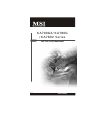 1
1
-
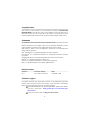 2
2
-
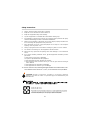 3
3
-
 4
4
-
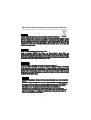 5
5
-
 6
6
-
 7
7
-
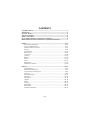 8
8
-
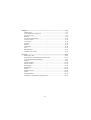 9
9
-
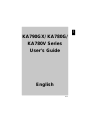 10
10
-
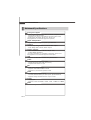 11
11
-
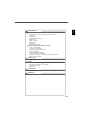 12
12
-
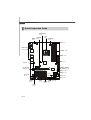 13
13
-
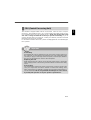 14
14
-
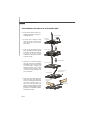 15
15
-
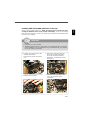 16
16
-
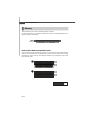 17
17
-
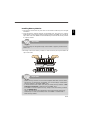 18
18
-
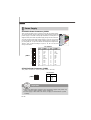 19
19
-
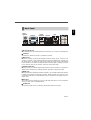 20
20
-
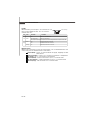 21
21
-
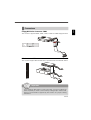 22
22
-
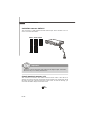 23
23
-
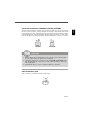 24
24
-
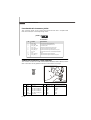 25
25
-
 26
26
-
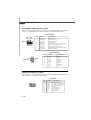 27
27
-
 28
28
-
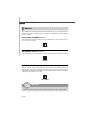 29
29
-
 30
30
-
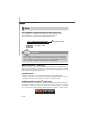 31
31
-
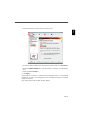 32
32
-
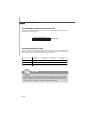 33
33
-
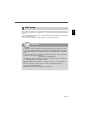 34
34
-
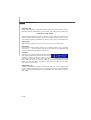 35
35
-
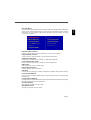 36
36
-
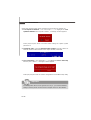 37
37
-
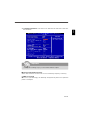 38
38
-
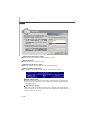 39
39
-
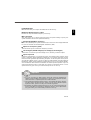 40
40
-
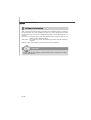 41
41
-
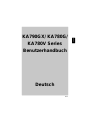 42
42
-
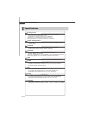 43
43
-
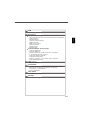 44
44
-
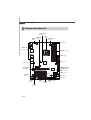 45
45
-
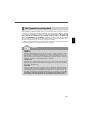 46
46
-
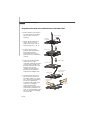 47
47
-
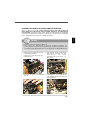 48
48
-
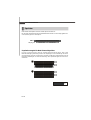 49
49
-
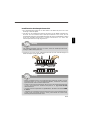 50
50
-
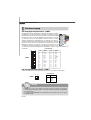 51
51
-
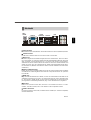 52
52
-
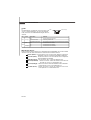 53
53
-
 54
54
-
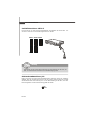 55
55
-
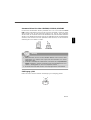 56
56
-
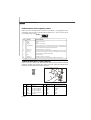 57
57
-
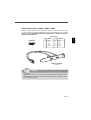 58
58
-
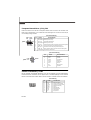 59
59
-
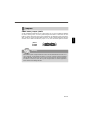 60
60
-
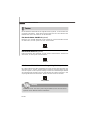 61
61
-
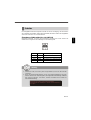 62
62
-
 63
63
-
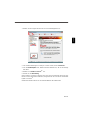 64
64
-
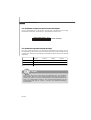 65
65
-
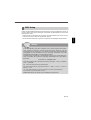 66
66
-
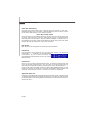 67
67
-
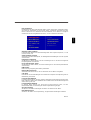 68
68
-
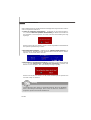 69
69
-
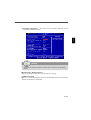 70
70
-
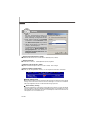 71
71
-
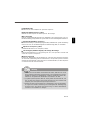 72
72
-
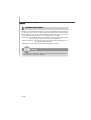 73
73
-
 74
74
-
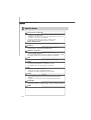 75
75
-
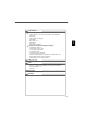 76
76
-
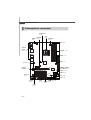 77
77
-
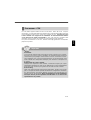 78
78
-
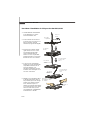 79
79
-
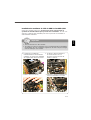 80
80
-
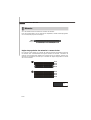 81
81
-
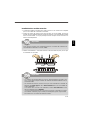 82
82
-
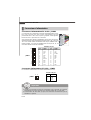 83
83
-
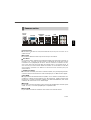 84
84
-
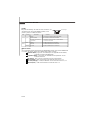 85
85
-
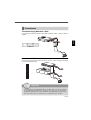 86
86
-
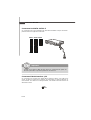 87
87
-
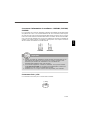 88
88
-
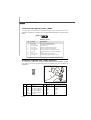 89
89
-
 90
90
-
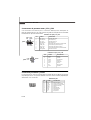 91
91
-
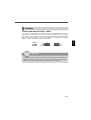 92
92
-
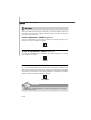 93
93
-
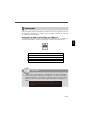 94
94
-
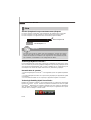 95
95
-
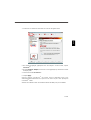 96
96
-
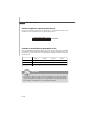 97
97
-
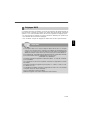 98
98
-
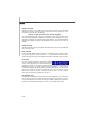 99
99
-
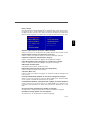 100
100
-
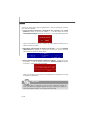 101
101
-
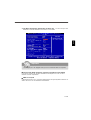 102
102
-
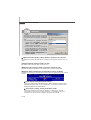 103
103
-
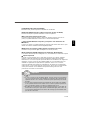 104
104
-
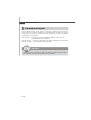 105
105
-
 106
106
-
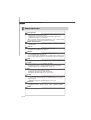 107
107
-
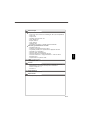 108
108
-
 109
109
-
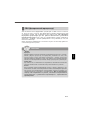 110
110
-
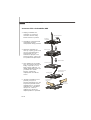 111
111
-
 112
112
-
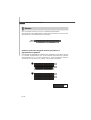 113
113
-
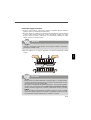 114
114
-
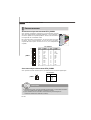 115
115
-
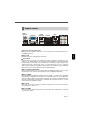 116
116
-
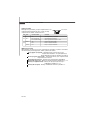 117
117
-
 118
118
-
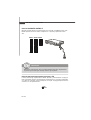 119
119
-
 120
120
-
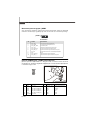 121
121
-
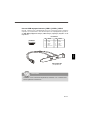 122
122
-
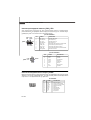 123
123
-
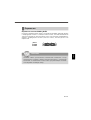 124
124
-
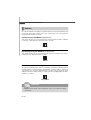 125
125
-
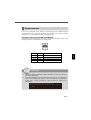 126
126
-
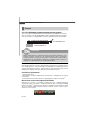 127
127
-
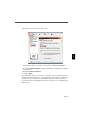 128
128
-
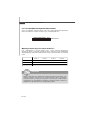 129
129
-
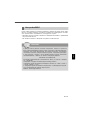 130
130
-
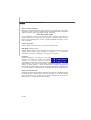 131
131
-
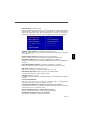 132
132
-
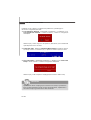 133
133
-
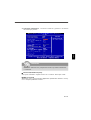 134
134
-
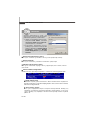 135
135
-
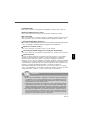 136
136
-
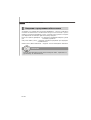 137
137
MSI KA780G-Serie Manuel utilisateur
- Catégorie
- Cartes mères
- Taper
- Manuel utilisateur
- Ce manuel convient également à
dans d''autres langues
- English: MSI KA780G-Serie User manual
- Deutsch: MSI KA780G-Serie Benutzerhandbuch
- русский: MSI KA780G-Serie Руководство пользователя
Documents connexes
-
MSI MS-7270 Manuel utilisateur
-
MSI K9N6PGM2 Le manuel du propriétaire
-
MSI K9A2VM-F V2 Manuel utilisateur
-
MSI MS-7388 Le manuel du propriétaire
-
MSI PM845GL1-533 Le manuel du propriétaire
-
MSI MS-7522 Manuel utilisateur
-
MSI G52-75141XB Le manuel du propriétaire
-
MSI MS-7514 Le manuel du propriétaire
-
MSI K9N Neo V3 Series Manuel utilisateur
-
MSI P6NGM series Manuel utilisateur